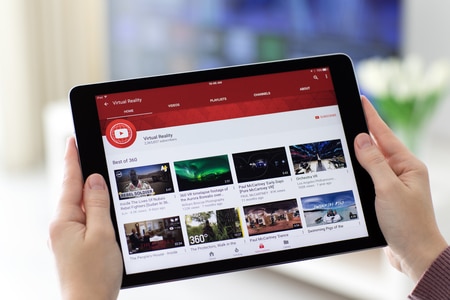Partager une vidéo YouTube sur une histoire Facebook est une excellente manière de maximiser la visibilité de vos contenus et de les diffuser rapidement auprès de votre communauté. Suivre les bonnes étapes vous garantit de réussir cette intégration et de captiver l’attention de vos amis ou abonnés.
Voici un guide complet sur comment partager une vidéo YouTube directement dans vos histoires Facebook, en évitant tout problème technique et en assurant une qualité optimale du contenu partagé.
Pourquoi partager des vidéos YouTube dans une histoire Facebook ?
Facebook et YouTube sont deux plateformes majeures pour diffuser du contenu vidéo. Combiner les deux en partageant des vidéos YouTube dans vos histoires Facebook vous permet de bénéficier des forces des deux réseaux sociaux. Cela peut être utile pour promouvoir une chaîne YouTube, un projet ou simplement pour partager un contenu marquant avec votre communauté Facebook.
Les vidéos dans les histoires ont la particularité d’être visibles durant 24 heures, ce qui crée un sentiment d’urgence chez les spectateurs.
Étapes détaillées pour partager une vidéo YouTube sur une histoire Facebook
1. Accéder à YouTube :
Ouvrez l’application YouTube sur votre smartphone ou votre navigateur. Trouvez la vidéo que vous souhaitez partager, que ce soit une vidéo que vous avez créée ou simplement une vidéo que vous trouvez pertinente pour vos abonnés. Assurez-vous que la vidéo soit publique ou bien partagée avec les bons paramètres pour que tous vos amis puissent la visionner sans restrictions.
2. Copier le lien de la vidéo YouTube :
Une fois que la vidéo est affichée à l’écran, recherchez sous celle-ci le bouton « Partager ». Cliquez dessus, et parmi les options qui s’affichent, sélectionnez « Copier le lien ». Ce lien est crucial, car il permettra à vos amis sur Facebook d’accéder à la vidéo directement à partir de votre histoire.
3. Ouvrir l’application Facebook ou se rendre sur la page web :
Lancez l’application Facebook ou ouvrez Facebook via un navigateur web si vous êtes sur un ordinateur. Assurez-vous que vous êtes bien connecté à votre compte personnel ou à la page que vous gérez, selon où vous souhaitez partager la vidéo. Si vous souhaitez partager sur une page spécifique, assurez-vous d’avoir les droits d’administration nécessaires.
4. Créer une nouvelle histoire :
Sur l’écran d’accueil de Facebook, vous verrez une section dédiée aux histoires. Cliquez sur votre photo de profil ou sur le bouton « Ajouter à votre histoire ». Cela ouvrira un éditeur de contenu qui vous permettra de personnaliser ce que vous souhaitez publier.
5. Ajouter le lien YouTube à votre histoire :
Dans l’éditeur, collez le lien que vous avez copié depuis YouTube. Facebook vous proposera peut-être d’afficher une prévisualisation de la vidéo directement dans l’histoire, ou d’ajouter simplement le lien cliquable. Si possible, personnalisez l’histoire en ajoutant du texte, des stickers ou d’autres éléments visuels pour rendre votre contenu plus attrayant.
6. Publier l’histoire :
Une fois satisfait du rendu, cliquez sur « Publier » ou « Partager ». Votre vidéo sera alors visible dans vos histoires, et vos amis pourront cliquer sur le lien pour accéder directement à YouTube. N’oubliez pas que cette histoire restera en ligne pendant 24 heures, après quoi elle disparaîtra automatiquement.
Astuces pour un partage optimal
- Vérifiez le téléchargement des fichiers : Avant de partager, assurez-vous que le téléchargement de la vidéo sur YouTube s’est bien déroulé et que tous les éléments sont visibles en haute qualité. Cela vous évitera de rediriger vos abonnés vers un contenu qui pourrait ne pas s’afficher correctement.
- Utilisez des outils d’édition Facebook : Facebook propose plusieurs options pour rendre vos histoires plus interactives. N’hésitez pas à intégrer des stickers, des sondages, ou des GIFs pour dynamiser votre contenu et attirer l’attention.
- Respectez la résolution de l’écran : Les vidéos dans les histoires s’affichent sur des écrans de smartphones. Il est donc important de s’assurer que la vidéo est bien adaptée à ce format pour éviter des problèmes de lecture.
Autres options pour intégrer une vidéo YouTube sur Facebook
Si vous souhaitez publier la vidéo dans une publication classique plutôt que dans une histoire, vous pouvez suivre une démarche similaire en copiant le lien et en le collant dans une nouvelle publication. Facebook intégrera automatiquement un lecteur vidéo lorsque le lien est d’origine YouTube. Cela peut être une alternative intéressante si vous souhaitez que le contenu reste visible plus de 24 heures.
« Le fait de pouvoir partager rapidement des vidéos YouTube avec mes amis sur Facebook via les histoires me permet de promouvoir des contenus sans avoir à tout republier manuellement. C’est rapide et efficace. » — Témoignage d’un utilisateur régulier de Facebook.
Un retour d’expérience sur l’intégration des vidéos YouTube dans Facebook
Amélie, créatrice de contenu, partage régulièrement ses vidéos YouTube sur Facebook. Selon elle, cela a significativement augmenté le nombre de vues sur sa chaîne :
« Partager mes vidéos sur mes histoires Facebook a boosté l’engagement de ma communauté. C’est un excellent moyen de toucher un public large rapidement, sans avoir à dépendre uniquement des abonnés YouTube. »
De plus, elle souligne que Facebook permet de cibler directement une audience plus familière avec ses vidéos, tout en encourageant le partage viral du contenu.
Problèmes techniques courants et solutions
Il peut arriver que le lien YouTube ne se convertisse pas correctement en aperçu dans les histoires. Voici quelques astuces pour résoudre ce problème :
- Actualisez votre application Facebook : Une version obsolète de l’application peut causer des bugs. Assurez-vous de la mettre à jour régulièrement.
- Vérifiez vos paramètres de confidentialité YouTube : Si la vidéo est privée ou non répertoriée, elle ne sera pas accessible depuis Facebook. Assurez-vous qu’elle est bien publique.
Ces étapes et conseils vous permettront de partager facilement des videos YouTube sur Facebook tout en garantissant une visibilité optimale à votre contenu.
FAQ
Comment ajouter du texte à une vidéo YouTube partagée dans une histoire Facebook ?
Une fois le lien collé dans l’éditeur d’histoire, vous pouvez cliquer sur l’écran pour ajouter du texte. Vous pouvez personnaliser la couleur, la police, et la taille du texte.
Puis-je partager plusieurs vidéos YouTube dans une seule histoire Facebook ?
Non, vous ne pouvez ajouter qu’un seul lien vidéo par histoire. Cependant, vous pouvez publier plusieurs histoires consécutivement.
Le lien de la vidéo YouTube disparaît-il avec l’histoire ?
Oui, après 24 heures, l’histoire disparaît et le lien ne sera plus accessible à vos abonnés.